Configuración de Logic Pro para surround
Para poder crear un proyecto en surround, es necesario indicar a Logic Pro a qué salida de la interfaz está conectado cada altavoz. Si realmente se graba en surround, se tiene que definir también qué entradas se utilizarán de la interfaz de audio. Esto se hace en los paneles Salida y Entrada de las preferencias de Audio > Asignaciones de E/S.
Apertura de las preferencias Surround
En Logic Pro, el panel de preferencias “Asignaciones de E/S” se puede abrir de varias maneras.
Seleccione Logic Pro > Preferencias > Audio y, a continuación, haga clic en la pestaña “Asignaciones de E/S” (o use el comando de teclado “Abrir panel de preferencias Surround”).
Haga clic en el botón Preferencias de la barra de herramientas Organizar, seleccione Audio en el menú y haga clic en la pestaña “Asignaciones de E/S”.
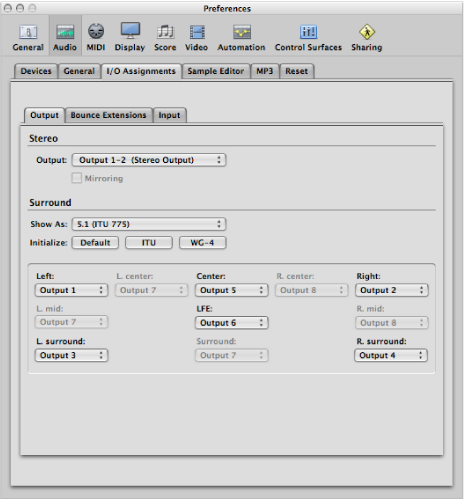
Ajuste de las preferencias Surround
La pestaña “Asignaciones de E/S” incluye tres subpestañas: Salida, “Extensiones Bounce” y Entrada. Las tres pestañas están relacionadas, pero se pueden ajustar de forma independiente.
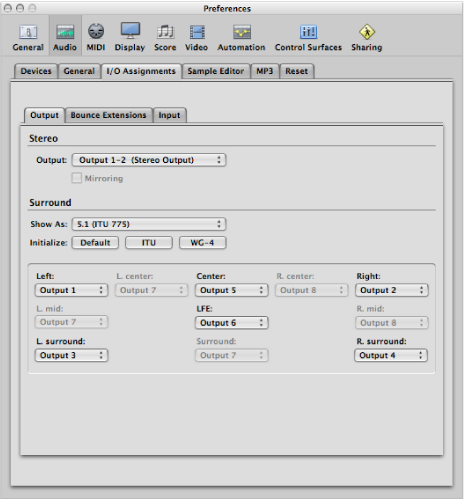
Nota: Como norma general, los ajustes por omisión de cada formato surround cubrirán sus necesidades en la mayoría de circunstancias.
Haga clic en la pestaña Entrada o Salida.
Seleccione el formato surround con el que desea trabajar en el menú local “Mostrar como:”.
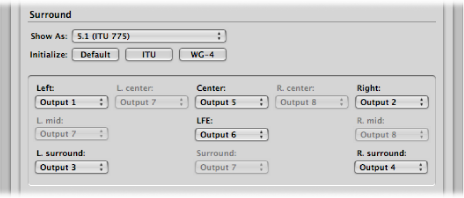
Esto ajusta automáticamente los menús locales de los canales de entrada y salida de las secciones de asignación, tanto en la pestaña Entrada como en la pestaña Salida.
Nota: El formato surround aquí seleccionado solo altera la disposición/direccionamiento de los canales a los altavoces en la sección de asignación. El forma surround real del proyecto depende del ajuste “Formato surround” de los ajustes de audio del proyecto (consulte Ajuste del formato surround del proyecto).
Seleccione la salida de la interfaz de audio en los menús locales activos: Izquierda, Central, Derecha, etc.
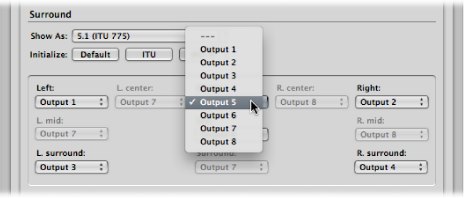
Se pueden seleccionar salidas que no existan en el hardware, lo que permite trabajar o crear un proyecto surround con un ordenador que no esté preparado para la reproducción surround. Estas salidas se muestran entre paréntesis. Como ejemplos: (Salida 17) o (Salida 32).
Haga clic en uno de los tres botones Inicializar situados bajo el menú local “Mostrar como:”.
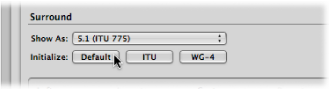
- Por omisión: haga clic para activar el ajuste por omisión de Logic Pro. Para el formato 5.1, por ejemplo, esto significa que la salida 1 está dirigida al altavoz izquierdo, la salida 2 al derecho, la salida 3 al surround izquierdo, la salida 4 al surround derecho, la salida 5 al altavoz central y la salida 6 al canal LFE.
- ITU: haga clic para asignar el estándar International Telecommunications Union, utilizado por muchos profesionales.
- WG 4: haga clic para utilizar el estándar WG-4, definido por el DVD Forum para DVD-Audio.
Seleccione la entrada de la interfaz de audio en los menús locales activos: Izquierda, Central, Derecha, etc.
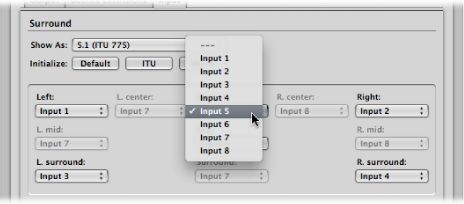
Haga clic en uno de los tres botones Inicializar situados bajo el menú local “Mostrar como:”.
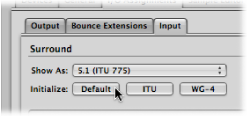
- Por omisión: haga clic para activar el ajuste por omisión de Logic Pro. Para el formato 5.1, por ejemplo, esto significa que la entrada 1 está dirigida al altavoz izquierdo, la entrada 2 al derecho, la entrada 3 al surround izquierdo, la entrada 4 al surround derecho, la entrada 5 al altavoz central y la entrada 6 al canal LFE.
- ITU: haga clic para asignar el estándar International Telecommunications Union, utilizado por muchos profesionales.
- WG 4: haga clic para utilizar el estándar WG-4, definido por el DVD Forum para DVD-Audio.
Haga clic en la pestaña “Extensiones Bounce”.
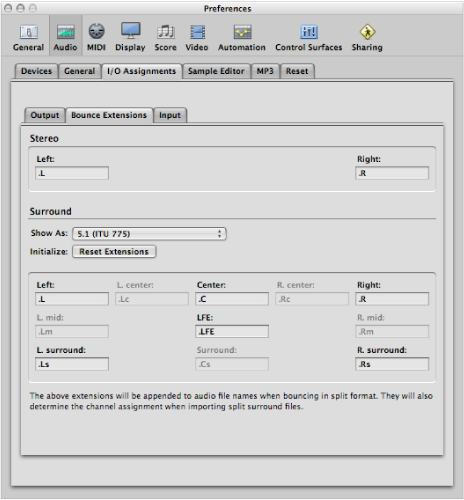
Escriba un nombre de extensión nuevo en uno de los campos activos.
Por ejemplo, la extensión por omisión “.L” puede renombrarse “.Izq”, o la extensión de surround izquierdo “.Ls” podría cambiarse por “.IzSurr”. No olvide el punto antes de la extensión.
Si cambia de idea, haga clic en el botón “Restaurar extensiones” para volver a las entradas por omisión.
Nota: Cambiar la extensión no tiene ningún efecto sobre los archivos, simplemente facilita su identificación. Si considera que las extensiones por omisión son lo suficientemente claras, no necesita cambiarlas.